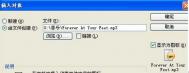如何使用WPS文档漫游功能
直接进入WPS(文字、表格、演示均可),点击顶端工具栏中办公空间,在弹出的选项界面点击文档漫游,操作点击立即使用即可。

通过以上设置后,就能将文档自动漫游至云端,用户就能在不同地点和不同设备上进行办公,无需携带u盘到每个地方,只需一个账号就能轻松查看文档详情。
(本文来源于图老师网站,更多请访问http://m.tulaoshi.com/wpsjc/)WPS文档自动备份功能
第一步:打开wps,点击菜单中的--

第二步:在wps界面右边会弹出备份管理界面,即可对备份文件进行操作,如图所TuLaoShi.com示:

第三步:接着,打开--

第四步:在弹出的方框中,点击,可对备份功能进行设置。

利用WPS表格制作九九乘法表
1、建立一个空白表格,在A1输入1,拖动鼠标左I向右至I1、向下至A9,这样A1到I1、A1到A9内就分别输入1到9

2、在A1Tulaoshi.com0内输入公式=IF(AND($A1=A$1,COLUMN()11,ROW()19),A$1&"×"&$A1&"="&$A1*A$1,"")回车,得到如图效果!


3、鼠标移到A10右下方,出现一个+后,拖动鼠标下至A18,,接着向右至I18,松开鼠标就得到我们熟悉的九九乘法表咯!,是不是很简单呢,快了学习吧!

怎么让WPS文档实现繁体转简体
1、首先我们打开wps,将你要转换的繁体复制进来;
(本文来源于图老师网站,更多请访问http://m.tulaoshi.com/wpsjc/)
2、然后我们点击审阅==繁转简;

3、当然大家想要简体转繁体,操作方法其实是一样的,但是选择的按钮就是旁边的那个简转繁了。

怎么让WPS快速输入数学公式
公式应用具体操作过程如下:
①击进入插入选项卡,在符号选项组中选择公式按钮;

②在弹出的公式编辑器对话框中输入你想要的公式符号;

③输入完公式后单击文件中的退出并返回到 文档按钮;

④此时,刚才输入的公式就已经嵌入到了WPS文档中来了。

如何解除WPS表格四舍五入功能
1、首先我们打开wps表格,然后右击单元格===设置单元格格式===选择常规确定


2、然后我们可以点击开始菜单,然后再我们工具栏上有这么一个按钮增加小数位数

通过以上设www.Tulaoshi.com置后,大家就可以放心输入精确的金额等数据,而不用担心被WPS表格自动进行四舍五入,有需要的朋友赶紧使用以上方法进行操作,更方便使用WPS表格进行办公。
怎么将网页快速转换为WPS与WORD文档
网页也能快速转换为WPS与WORD文档,这些你都知道了吗?下面为你介绍网页快速转换为WPS与WORD文档的方法:
1. 保存网页
在浏览器中访问目标网页,执行菜单文件→另存为,文件类型选择网页,全部。

2、用WPS文字打开html文件
执行文件→打开,文件类型选择网页文件或所有文件,以打开刚才下载得到的《[征稿八]怎样用WPS制作PDF》html文件。

打开后的效果:

3、去掉不需要的部分
注:表格形式出现的正文,可以选中后执行表格→转换→表格转换为文本去除表格外框。
去掉多余部分和表格外框后的效果:

4、另存为WPS文档或WORD文档
最后另存为WPS文档或WORD文档即可。